Besitzen Sie einen Epson Multifunktionsdrucker mit Wi-Fi Funktion, dann hat dieser in der Regel auch eine Scannereinheit integriert, um damit Dokumente von Papierform in ein elektronisches PDF Dokument oder Bild umzuwandeln.
Praktischerweise können Sie eingescannte Dokumente auch direkt an Ihr Android Smartphone oder Tablet senden lassen. Wie das genau funktioniert, das erklärt Ihnen unsere nachfolgende Anleitung Schritt für Schritt:
Epson Scanner - Dokumente mit Android Smartphone scannen und verwenden
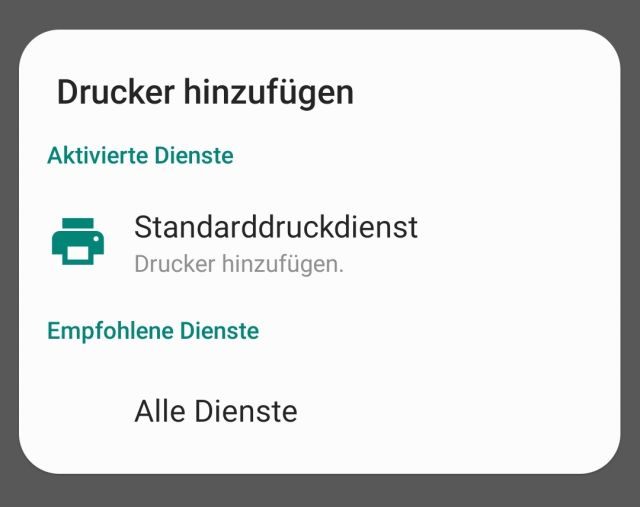
Dazu benötigen Sie zunächst einmal die folgende App aus dem Google Play Store und einen Epson Multifunktionsdrucker, der unterstützt wird:
Haben Sie die App auf Ihrem Smartphone installiert, dann können Sie auch schon loslegen:
1. Öffnen Sie auf Ihrem Smartphone nun die soeben installierte Epson iPrint App und aktivieren Sie Ihre W-Lan Verbindung
2. Schalten Sie Ihren Epson Drucker an - Stellen Sie sicher, dass auch hier W-Lan aktiv ist und der Drucker gefunden werden kann
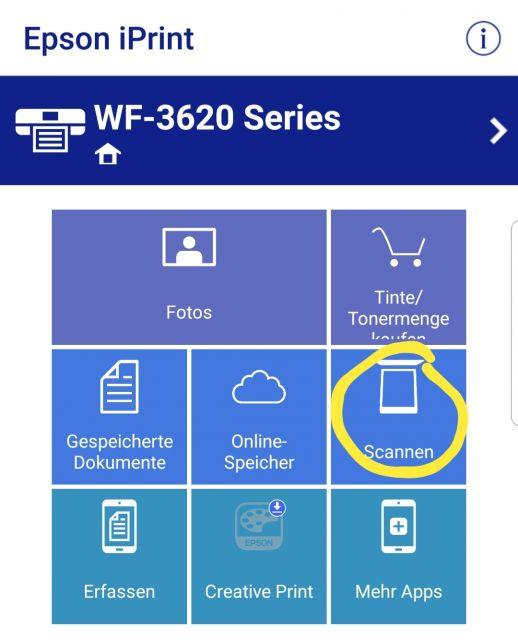
3. Richten Sie über die App Ihren Multifunktionsdrucker ein - Dafür steht Ihnen ein Einrichtungsassistent innerhalb der App zur Verfügung
4. Nachdem nun der Drucker eingerichtet ist wählen Sie im Hauptmenü "Scannen" aus
5. Tippen Sie oben rechts auf das Zahnradsymbol um weitere Einstellungen für den Scan einzustellen
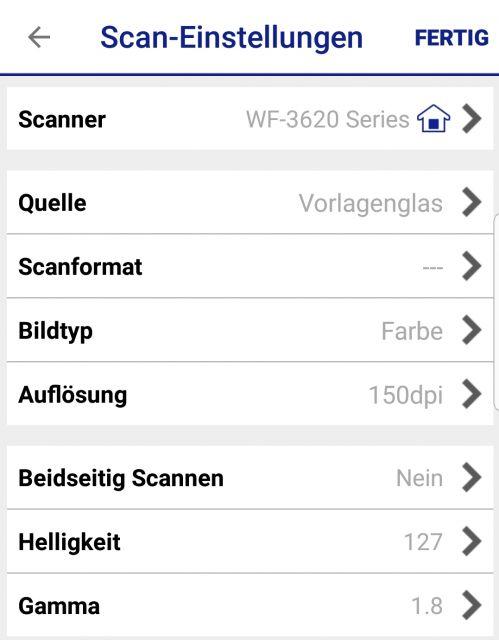
6. Tippen Sie anschließend auf "Scannen"
7. Nachdem der Scanner das Dokument eingelesen hat, erscheint dieses bei Ihnen auf dem Android Smartphone Display
8. Tippen Sie nun unten links auf das Ordner-Symbol mit dem Plus-Zeichen, um das gescannte Bild zu speichern
9. Wählen Sie einen Speicherort. Zur Auswahl stehen:
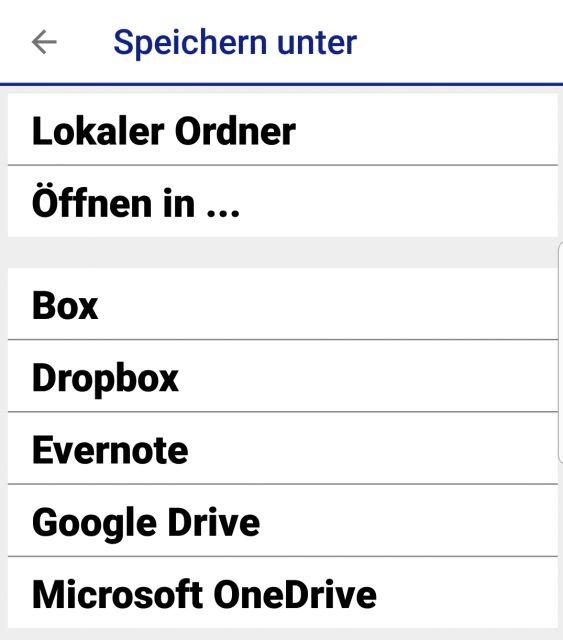
10. Anschließend können Sie einen Dateinamen vergeben und das Format auswählen, JPEG oder PDF
Der Speicherort lokal auf Ihrem Smartphone lautet:
- /storage/emulated/0/Epson iPrint
Sie wissen nun, wie man mit einem Android Smartphone und einem Epson Multifunktionsdrucker Dokumente einscannen und direkt unter Android speichern kann.

 Manuel beschäftigt sich seit mehr als 15 Jahren mit Technik, insbesondere mit Handys, Smartphones und PC-Systemen und teilt seine Leidenschaft hier im Blog mit Anderen. Wenn er jemandem bei einem Technik Problem helfen kann, dann freut er sich besonders darüber.
Manuel beschäftigt sich seit mehr als 15 Jahren mit Technik, insbesondere mit Handys, Smartphones und PC-Systemen und teilt seine Leidenschaft hier im Blog mit Anderen. Wenn er jemandem bei einem Technik Problem helfen kann, dann freut er sich besonders darüber.
Kommentare
MfG Birgit